Win8系统关闭应用窗口后如何让输入法不保留到下一个窗口【图】
更新日期:2024-03-21 09:17:25
来源:网友投稿
手机扫码继续观看

电脑中的输入法有很多种,很多时候我们都要根据不同的输入需求切换不同的输入法,Win8系统的操作和win7有大的差别,在输入法设置上,Win8系统下每个程序窗口的输入法都是一样的,也就是说,关闭一个程序窗口后,这个窗口上使用的输入法会保留在另一个窗口,而win7系统则是关闭程序窗口后,输入法状态也跟着关闭,那么在Win8系统如何为不同程序窗口设置单独的输入法呢?下面跟系统的小编一起来看看具体的设置方法!
Win8系统为不同程序窗口设置单独输入法的步骤:
1、打开win8系统控制面板,在里面选中时钟、语言和区域,然后在语言里面直接选择“高级设置”选项。
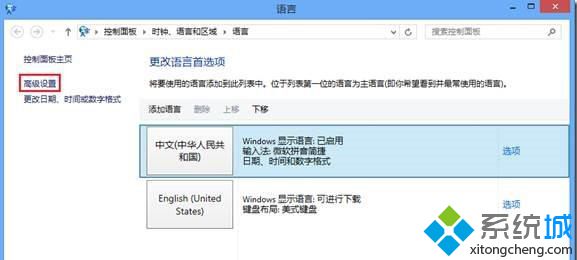
2、将“允许我为每个应用窗口设置不同的输入法”选项勾选,然后就单击保存。
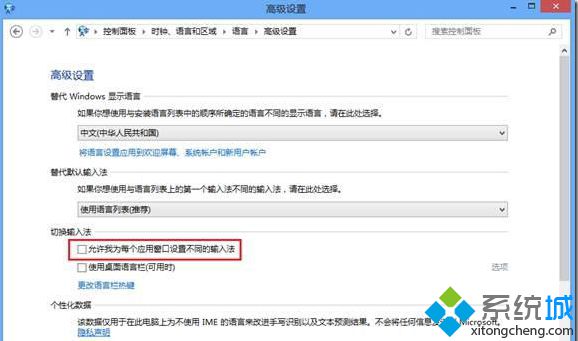
3、设置好了之后,再新建2个txt进行相关的测试。第一个txt里面将其切换成英文输入法,而第2个的话仍然是中文输入状态。
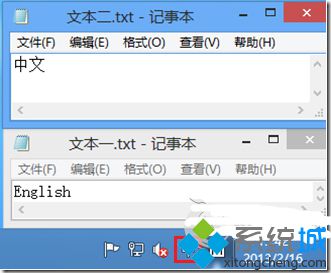
4、把活跃窗口进行切换至第1个文本文档,那么这时候输入状态就会恢复为英文:
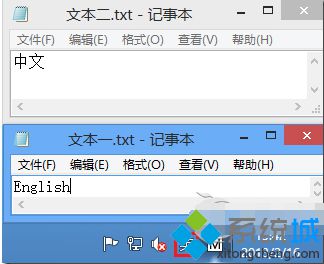
5、这时候比较一下设置前后的变化:都是文本文档,接着如果对其中之一进行设置,然后将其切换到另一个文本文档,这时候输入状态不会跟随着活跃窗口变化而变化。
该文章是否有帮助到您?
常见问题
- monterey12.1正式版无法检测更新详情0次
- zui13更新计划详细介绍0次
- 优麒麟u盘安装详细教程0次
- 优麒麟和银河麒麟区别详细介绍0次
- monterey屏幕镜像使用教程0次
- monterey关闭sip教程0次
- 优麒麟操作系统详细评测0次
- monterey支持多设备互动吗详情0次
- 优麒麟中文设置教程0次
- monterey和bigsur区别详细介绍0次
系统下载排行
周
月
其他人正在下载
更多
安卓下载
更多
手机上观看
![]() 扫码手机上观看
扫码手机上观看
下一个:
U盘重装视频












